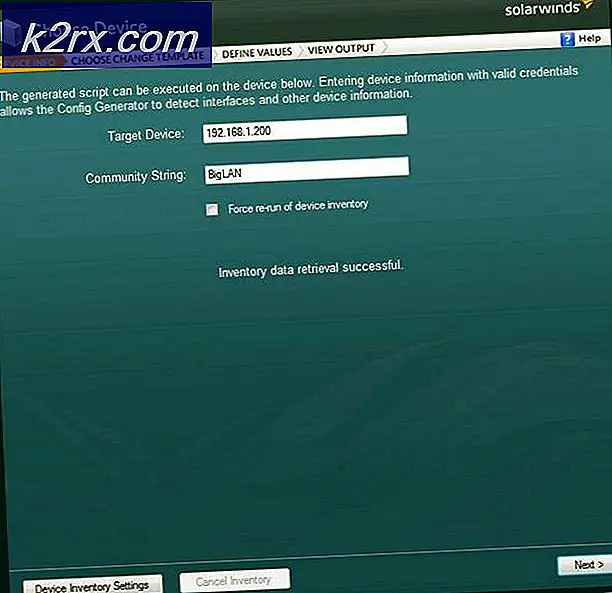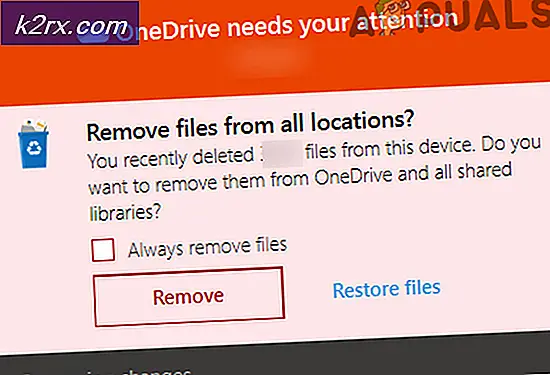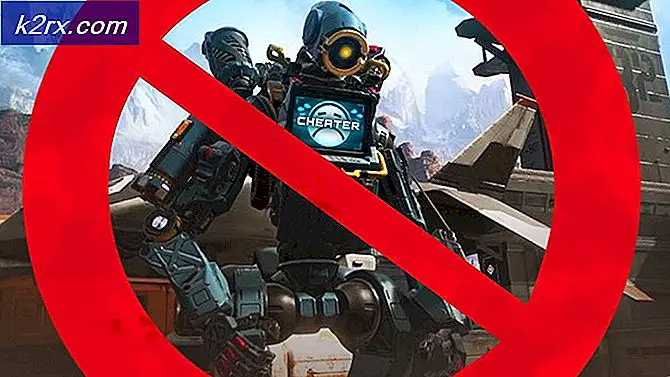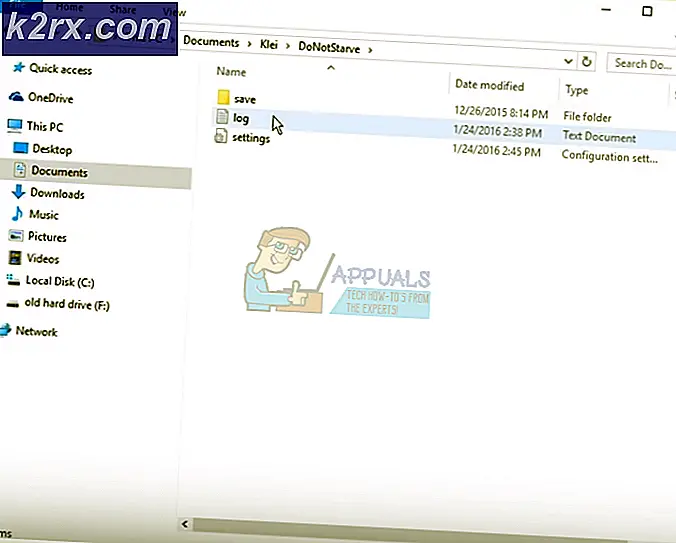Windows 10'da VPN Bağlantısı nasıl kurulur
Sanal Özel Ağ (VPN) temelde, WiFi iletişim noktaları ve internet üzerinden üçüncü tarafların sömürülmesine karşı daha güvenli ve daha az savunmasız hale getirilmesi için internet gibi ağlara eklenen bir eklentidir. Sanal Özel Ağlar, bir kamu şebekesi üzerinden gönderdikleri ve aldıkları verilerin ağa erişimi olan nüfusun tamamına erişemediğinden emin olmak isteyen herkes için mükemmel araçlardır. Bir Sanal Özel Ağ üzerinden iletilen bilgilere erişim sağlamak için, bir kişi, Sanal Özel Ağın kendisine ilk olarak erişmek için gerekli olan kimlik bilgilerine ihtiyaç duyar. VPN'ler çoğunlukla kurumlar ve işletmeler tarafından ve bunların içinde iletilen bilgileri herhangi bir üçüncü şahıs tarafından erişilmeden saklamak zorunda olan diğer kurumlar tarafından kullanılır.
Sanal Özel Ağda, Noktadan Noktaya Tünel Protokolü (PPTP), bir VPN düğümünden başka bir VPN düğümünden (tüm nüfusun erişimi olan) başka bir VPN düğümünden iletilen iletilerin güvenli ve engellenemez olmasını sağlamak için kullanılır. erişme yetkisi olmayan herkes tarafından erişilmek. Sanal Özel Ağlar ve VPN bağlantılarını kurma ve kullanma yeteneği, Windows İşletim Sisteminin tüm etkin yinelemelerine dahil edilmiştir - ve Windows, Windows 10'un en yeni ve en iyi sürümünü içerir. Bir VPN bağlantısı kurmak istiyorsanız Windows 10 bilgisayarında, bağlanmak istediğiniz VPN sunucusuna erişmeniz gereken kimlik bilgilerini almanız gerekir. Gerekli kimlik bilgileri, bağlanmak istediğiniz VPN sunucusunun adını veya IP adresini ve VPN sunucusunda kaydettiğiniz kullanıcı adı ve parolayı içerir. Bu bilgilere sahip olduğunuzda, Windows 10 bilgisayarında bir VPN bağlantısı kurmak için şunları yapmanız gerekir:
Bilgisayarın Sistem tepsisindeki Ağ bağlantısı simgesini tıklayın. Bilgisayar bir WiFi ağına bağlıysa, simge bir WiFi sinyali gibi görünecektir. Bilgisayarda bir Ethernet bağlantısı varsa, simge sol tarafında bir Ethernet kablosu olan bir bilgisayar gibi görünecektir. Açılan menüde, alttaki mavi Ağ ayarları bağlantısını tıklayın.
Bu, Ağ ve İnternet ayarlarını açacaktır Bu pencerenin sol bölmesindeki VPN sekmesine gidin. Sağdaki bölmede, VPN bağlantısı ekle'ye tıklayın.
PRO TIP: Sorun bilgisayarınız veya dizüstü bilgisayar / dizüstü bilgisayar ile yapılmışsa, depoları tarayabilen ve bozuk ve eksik dosyaları değiştirebilen Reimage Plus Yazılımı'nı kullanmayı denemeniz gerekir. Bu, çoğu durumda, sorunun sistem bozulmasından kaynaklandığı yerlerde çalışır. Reimage Plus'ı tıklayarak buraya tıklayarak indirebilirsiniz.VPN bağlantı penceresi ekle'yi şu şekilde doldurun:
VPN Sağlayıcısı: Windows (yerleşik)
Bağlantı adı:
Sunucu adı veya adresi:
VPN türü: Noktadan Noktaya Tünel Protokolü (PPTP)
Oturum açma bilgisinin türü: Kullanıcı adı ve şifre
Kullanıcı adı (isteğe bağlı):
Şifre (isteğe bağlı):
Yanındaki boş onay kutusunu işaretleyerek ve kontrol ederek Oturum açma bilgilerimi hatırla seçeneğini işaretleyin.
Kaydet'e tıklayın .
Kaydetmeyi tıkladığınız anda, VPN bağlantısı oluşturulacak. Bağlanmak için yapmanız gereken tek şey VPN bağlantısını etkinleştirmek ve bağlantı oluşturulduktan sonra VPN sunucusuna bağlanmak, Ağ ve İnternet ayarları penceresindeki VPN sekmesine gitmek, oluşturduğunuz VPN bağlantısına tıklamak ve Bağlan düğmesine tıklayın.
VPN sunucusunu daha önce oluşturduğunuz ve VPN sunucusuna bağlanmayı istediğinizde etkinleştirmek istiyorsanız, Sistem tepsinizdeki WiFi veya Ethernet simgesine tıklayın ve mevcut tüm bağlantıların listesinden VPN bağlantısına tıklayın. etkinleştirmek ve Connect'e tıklamak gibi.
PRO TIP: Sorun bilgisayarınız veya dizüstü bilgisayar / dizüstü bilgisayar ile yapılmışsa, depoları tarayabilen ve bozuk ve eksik dosyaları değiştirebilen Reimage Plus Yazılımı'nı kullanmayı denemeniz gerekir. Bu, çoğu durumda, sorunun sistem bozulmasından kaynaklandığı yerlerde çalışır. Reimage Plus'ı tıklayarak buraya tıklayarak indirebilirsiniz.